Solidworks怎么将三维图转为二维图输出
来源:互联网 更新时间:2025-08-04 12:59
可能许多的朋友还不清楚Solidworks怎么将三维图转为二维图输出,下面让号令cc为您解答这个问题,跟小编一起来看看吧。
Solidworks怎么将三维图转为二维图输出
打开Solidworks软件,单击菜单中“文件”—>“新建”,弹出对话框如下图,选择“工程图”,然后单击确定
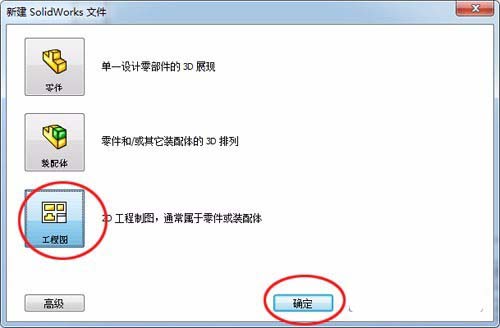
在左边的“模型视图”属性管理框中单击“浏览”按钮,选择以画好的三维模型,这儿以螺栓为例。
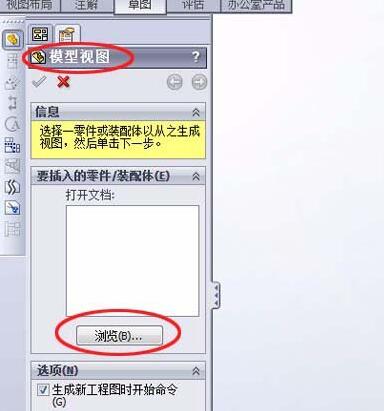
将螺栓三维模型按主视图、俯视图、左视图和三维示意图的顺序依次放置在图纸中,在工具栏中选择“智能尺寸”按钮,依次在三视图中标注螺栓尺寸,在右下角标题栏中添加元件名称(如螺栓)等元件信息,如图
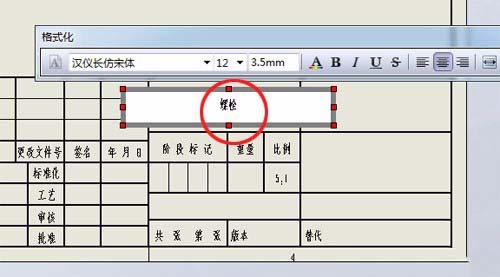
至此就将一个三维模型转换成二维图纸形式,方便元件的加工和安装。
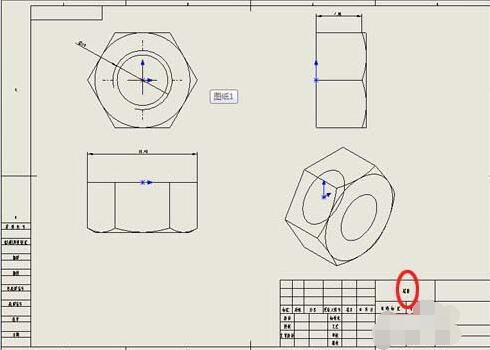
上面是号令cc的小编为你带来的Solidworks怎么将三维图转为二维图输出,希望有帮到大家,更多相关的文章请收藏本站。
-
魔兽世界虚空汇聚之地任务攻略
-
魔兽世界塔碧卡任务攻略
-
魔兽世界摇曳蜂舞任务攻略
-
密室逃脱设计师需要擅长哪项技能 蚂蚁新村今日答案2025.8.26
-
和平精英无垠阁皮肤需要多少钱
-
蚂蚁庄园小课堂今日最新答案2025年8月1日
-
古代的“马快”指的是哪种职业 蚂蚁新村7月29日答案
-
BTC币最新价格走势图实时软件 比特币今日汇率k线分析
-
以太坊ETH最新价格APP ETH最新价格走势图分析软件
-
云顶之弈S15兵王纹章怎么合成
-
云顶之弈S15登神天使阵容攻略
-
云顶之弈S15斗魂莎弥拉阵容攻略
-
云顶之弈S15星守阿狸阵容攻略
-
云顶之弈S15水晶95阵容攻略
-
云顶之弈S15高法拉克丝阵容攻略
-
3dmax怎么倒圆角
-
蚂蚁庄园今日课堂答题2025年8月2日
-
蚂蚁庄园答题今日答案2025年8月2日
-
蚂蚁庄园小鸡答题今日答案2025年8月2日
-
三角洲行动宝藏月长弓溪谷点位在哪
-
1 solidworks2016怎么安装 07-31
-
2 SolidWorks齿轮怎么画 08-04
-
3 Solidworks工程图怎么插入中心符号线 08-04
-
4 Solidworks怎么在平面上刻字 08-04
-
5 SolidWorks怎么画螺纹 08-04
-
6 Solidworks切除圆柱中间一部分的操作步骤 08-05
-
7 solidworks怎么旋转实体 08-29



